Bitwig Studio 新バージョン3.1のその他の新機能について紹介
ここまでは新デバイスの【Micro-Pitch】と新モジュレーターの【Pitch-12】前編/後編をご紹介しました。
今回はBitwig Studio バージョン3.1のその他の新機能について触れていきたいと思います。
■視認性の高いヘルプビュー
Bitwig Studioには初心者はもちろん中級者にも助かるヘルプビューを備えています。
それぞれのデバイスやモジュレーター、グリッドモジュールを選択した状態で、PCキーボードのF1キーを押すか、右クリックで「Show Item Help」を選ぶだけで詳細なヘルプビューが画面いっぱいに表示されます。
ヘルプビューの表示は、一部デバイスでは未対応となっておりましたが、バージョン3.1からすべてのデバイスにヘルプビューが追加となりました!

機能の名称が表示されていても、その名称の意味がわからないなんてことありませんか?
このヘルプビューはサイズを大きく表示するだけでなく、この画面上で説明を読みながら各パラメーターを操作することができます!
PC上でマニュアルを開かなくても説明が確認できるのは、作業の効率が図れます。
英語表記なので英語が不得意な方には辛いですが、大きくシンプルで見やすい表示なので、ぜひ活用してみてください!
■ワークフローの改善がされました
・Quick Draw (クイックドロー)
ノートエディターでノートを素早く簡単に入力できるようになりました。
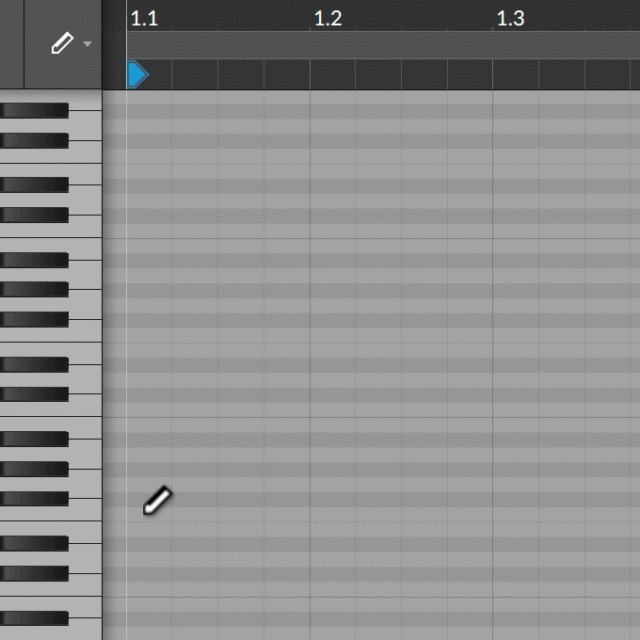
[Alt]キーを押しながらペンツールでビートグリッドで指定した16分音符や8分音符などのノートを一気に入力できます。ハイハットの入力などに便利ですね。
デフォルトではピッチは固定された状態で入力されますが、[Alt]キーに[SHIFT]キーを追加するとピッチを上下して入力することもできます。
・Quick Slice (クイックスライス)
イベント、クリップ、ノートのカットが素早く行えるようになりました。
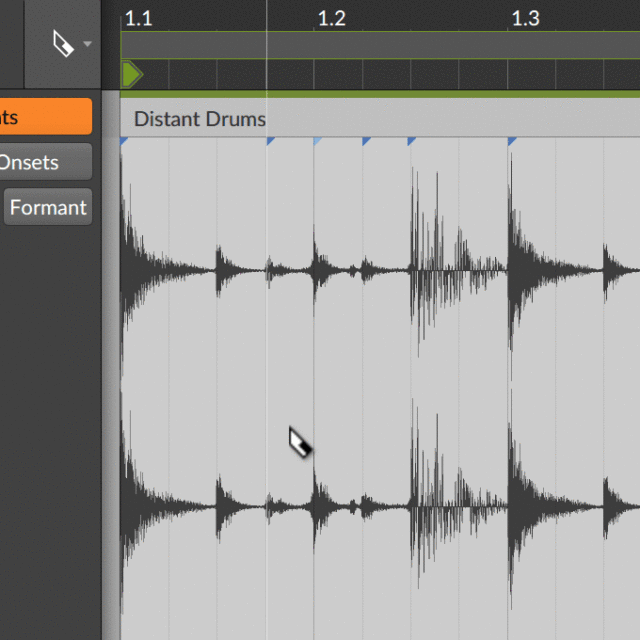
ナイフ・ツールを選択して[Alt]キーを押したまま、クリックした状態で移動させると、ビートグリッドで指定した間隔でスライスされます。
オーディオトラックのタイムライン上にオーディオ波形を並べて編集する「波形エディットで作る人」には必須の機能と言えますね。
・Slice In Place (スライスインプレース)
選択したクリップやイベントを[Onsets]オーディオ・オンセットや[Beat Markers]ビートマーカーで設定されたビート間隔でスライスすることができます。

派手な機能ではありませんが、イメージを形にするまでの時短につながります。
その他にも以下のアップデートがあります。
・Cue VolumeとMix Control (マッピング可能なキュー出力レベル専用のボリュームコントロールを搭載)
・SamplerへのWavetable WAVファイルのインポート
・新しいGridモジュール (Pluck, Slope ↗, Slope ↘, Follower, Transpose, Pitch → Ø)
・多くの新しいコントローラーの対応が追加
・Note Chaseオプション
最後のNote Chaseオプションとは「ノートの途中で再生ボタンを押してもそのノートを発音するようになりました」という地味な内容ですが、あるとありがたい機能ですね。
ワークフローの改善に関しては、各メーカーのDAWに搭載されていることもありますが、Bitwig Studioもバージョン3を超え、着実に機能を充実させてきています!
便利なメニューを活用して効率よく作業を進めましょう!
さて、今回のバージョン3.1を説明が終えたところで、すでにバージョン3.1.1が公開となりました!
公開が12月23日となっていることもあり?クリスマスギフトとして「Vocoder (ボコーダー)」が追加!
次回はそのVocoder (ボコーダー)を試してみたいと思います!
ではまた次回!


